Xin chào các mọi người. Vẫn là series DevOps của mình. Bài tiếp theo là chủ đề screen.
I. Screen là gì
1.1. Một số thông tin về Screen
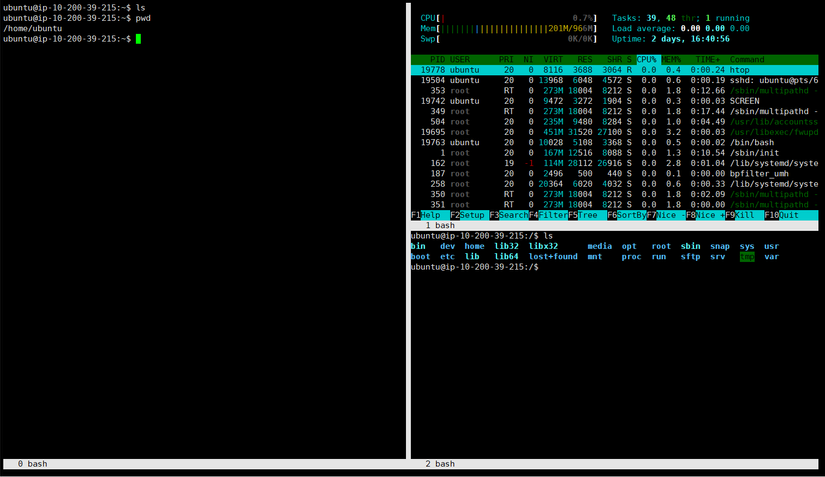
Screen là một tool khá hay ho. Nó được sử dụng kết hợp với SSH. Nếu bạn làm việc thực sự nhiều với SSH thì bạn nên biết cả Screen.
Screen cho phép tạo ra nhiều subconnect hay nhiều phiên kết nối hoặc có thể hiểu có thể tạo ra nhiều cửa sổ thao tác cùng lúc thực hiện nhiều việc chỉ với một session SSH. Ngoài ra kết nối có thể hoạt động ngay cả khi kết nối ssh bị ngắt. Screen cũng giúp bạn thao tác với nhiều cửa sổ ngay trong cùng một session ssh.
Screen có sẵn trên Ubuntu. Ngoài ra cũng có thể cài trên Linux.
1.2. Các lệnh làm việc với Screen
Lệnh tạo một socket screen mớiscreen
Tạo một của sổ trong socket mới và socket mới nếu chưa có socket hoặc socket đó đã dettach. Nếu đang trong 1 socket thì chỉ tạo thêm một của sổ trong socket đó.Ctrl a + c
Chuyển màn hình giữa các của sổCtrl a + aCtrl a + 0Ctrl a + 1Ctrl a + 2…
Show các cửa sổ trong session hiện tạiCtrl a + wCtrl a + " (với các ký tự viết hoa hoặc đặc biệt bạn kết hợp thêm Shift cùng ký tự đó, dú vị Shift a = A )
Đổi tên cửa sổ hiện tạiCtrl a + A
Chia màn hình hiện tại thành 2 theo chiều dọcCtrl a + |
Chia màn hình hiện tại thành 2 theo chiều ngangCtrl a + S
Chuyển giữa các màn hìnhCtrl a + tab
Đóng toàn bộ các cửa sổ trên màn hình hiện tạiCtrl a + Q
Lệnh tắt một socket bất kỳscreen -XS 4323 quit
Lệnh show các socket kết nốiscreen -ls
Lệnh ngắt tạm thời một socketscreen -d 4323
Nếu muốn tạo thêm một socket khác có thể dùng lệnh này sau đó tạo thêm socket mới
HoặcCtrl a + d
Dettach socket hiện tại
Lệnh kết nối lại một socket đang Detachedscreen -r 4323
II. Cài đặt Screen
Trên Ubuntu đã có sẵn nên trong hướng dẫn cài đặt trên Linux.
Bước 1: Cập nhậtsudo yum update && sudo yum upgrade
Bước 2: Cài đặt dependencysudo yum install epel-release
Bước 3: Cài đặt Screensudo yum install screen
Bước 4: Kiểm trascreen --vesion
Cám ơn mọi người đã đọc bài viết của mình và khi đọc xong xin cho mình ý kiến phản hồi. Bài viết sau có hay hơn chính là nhờ vào các ý kiến phản hồi của các bạn. Nếu thấy bài viết có ích thì cho mình 1 upvote. Mình xin cám ơn.
Nguồn: viblo.asia
